블로그 테마 적용하기
2023년 6월 3일
목차
Step1. Jykell 블로그 테마 탐색
Github Pages를 활용해 블로그를 구성하기 위해서는 정적 페이지를 직접 구현할 수 있지만 이는 모든 페이지를 직접 구현해야 하기 때문에 비효율적입니다. 정적 페이지 생성기를 활용하면 원하는 형태의 블로그를 빠르게 생성할 수 있습니다. Github Pages에서는 대표적으로 Jekyll 정적 페이지 생성기를 지원합니다.
아래 사이트에서 마음에 드는 Jekyll 테마를 찾아보세요. 여기서는 Just-the-docs를 적용해보겠습니다.
- Jekyll 테마 페이지 : Jekyll Themes
- Just-the-docs Github 페이지 : Just the Docs
Step2. 테마 소스코드 내 저장소로 Fork 하기
마음에 드는 테마를 찾았다면 해당 테마를 내 저장소로 Fork하여 활용할 수 있습니다. 테마의 소스코드 저장소에서 우측 상단의 [Fork] 버튼을 클릭하여 내 저장소로 Fork 합니다.
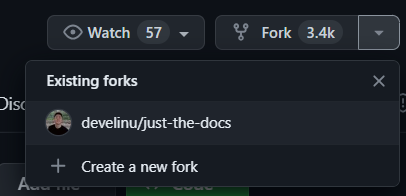
[ 테마 Fork 하기 ]
Step3. 테마 적용하기
_config.yml 파일 내의 remote_theme 설정을 통해 Fork한 내 원격 저장소의 테마를 바로 적용할 수 있습니다.
remote_theme: develinu/just-the-docs
title: Devinu's Blog
description: Devinu's Blog
baseurl: "/"
url: "https://blog.devinu.org"
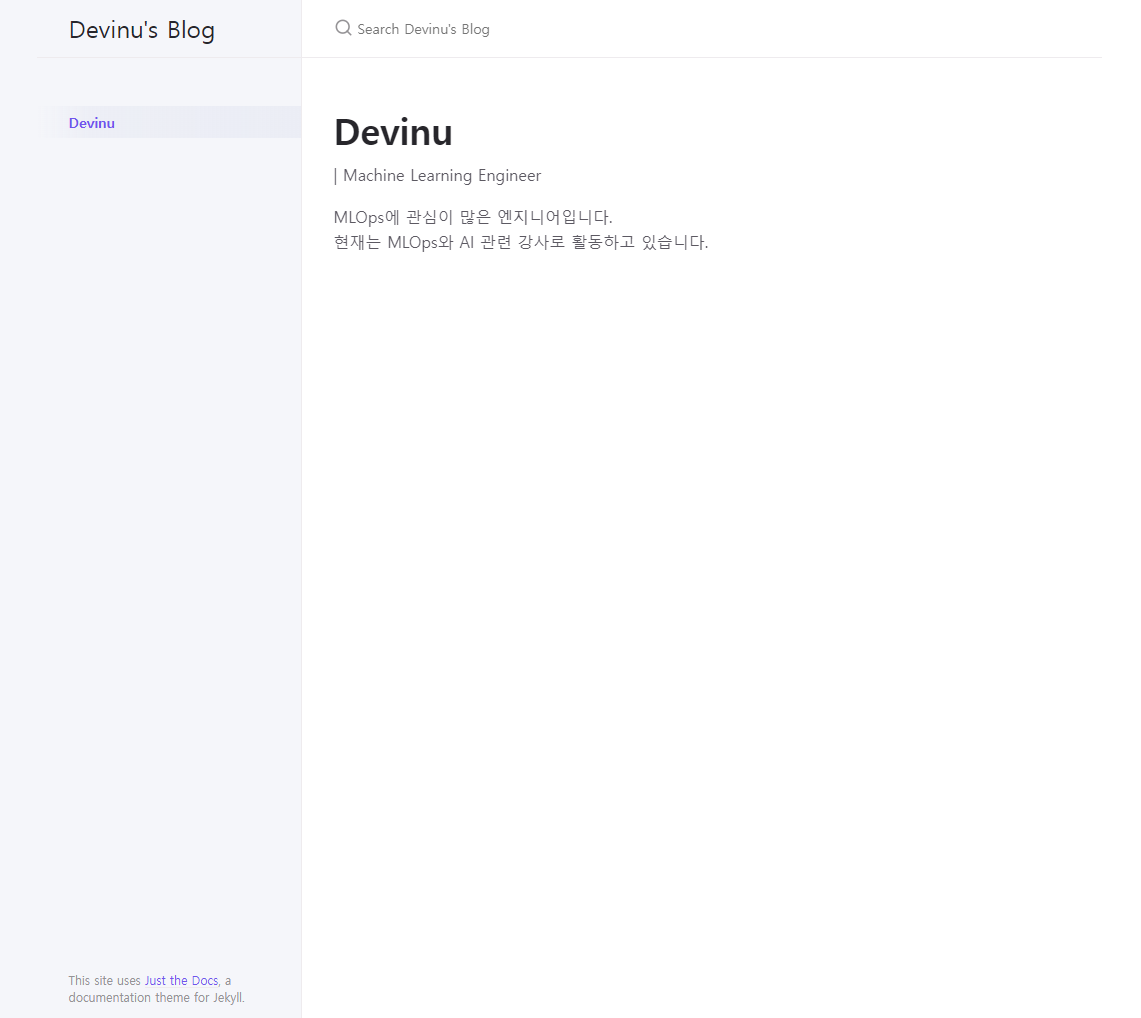
[ 적용된 테마 화면 ]
Step4. 테마 설정하기
_config.yml 내에서 다양한 옵션들을 통해 블로그의 레이아웃과 색상, 기능 등을 조정할 수 있습니다. 설정에 대한 자세한 내용은 아래 Just-the-docs의 공식 문서를 참고하세요.
저는 문서를 참고하여 아래와 같이 세팅해주었습니다.
remote_theme: develinu/just-the-docs
title: Devinu's Blog
description: Devinu's Blog
baseurl: "/"
url: "https://blog.devinu.org"
search_enabled: false
mermaid:
version: "9.1.3"
aux_links:
"GitHub":
- "//github.com/develinu"
aux_links_new_tab: true
color_scheme: dark
callouts:
note:
title: 정보
color: green
warning:
title: 주의
color: yellow
error:
title: 경고
color: red
[ _config.yml ]
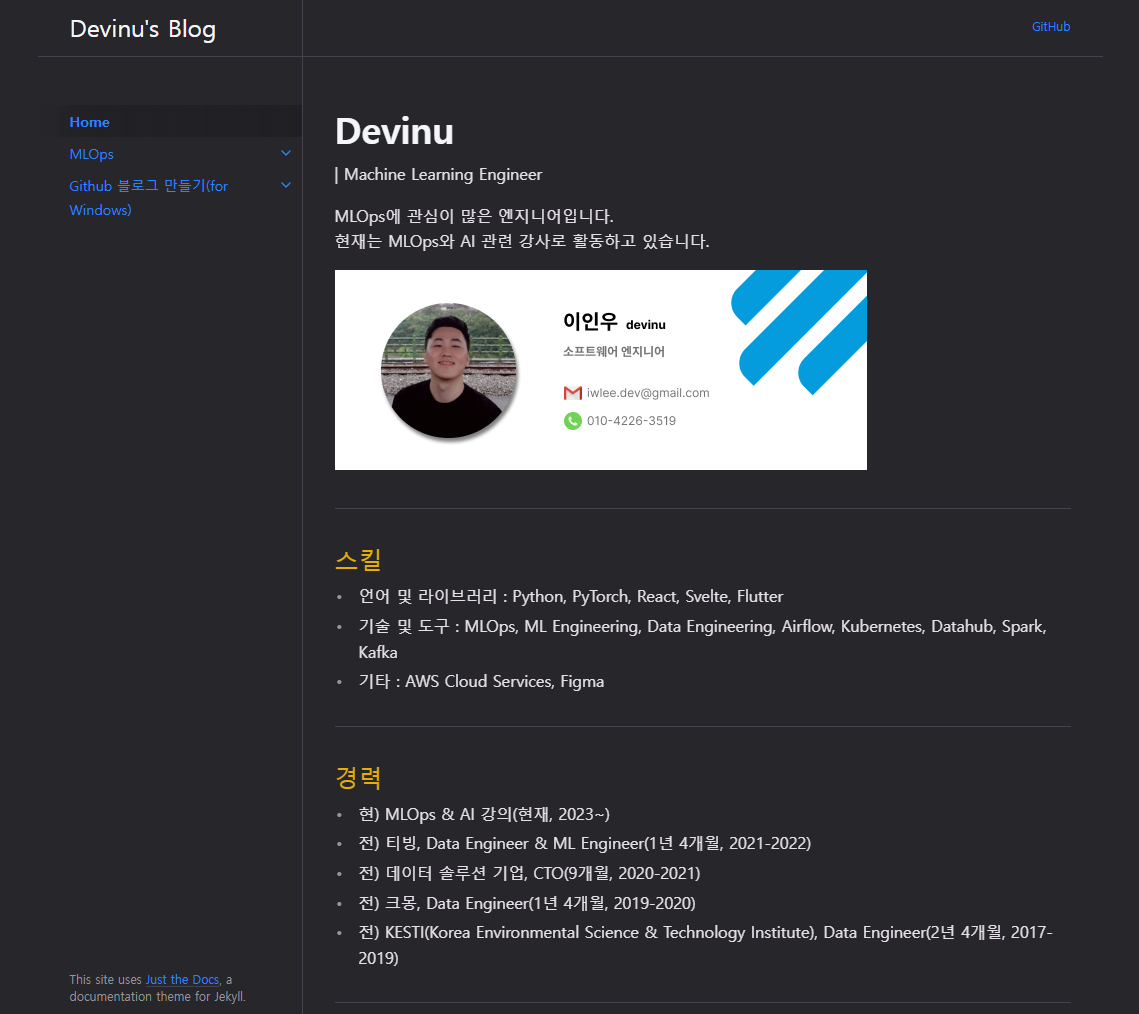
[ 최종 적용된 테마 화면 ]